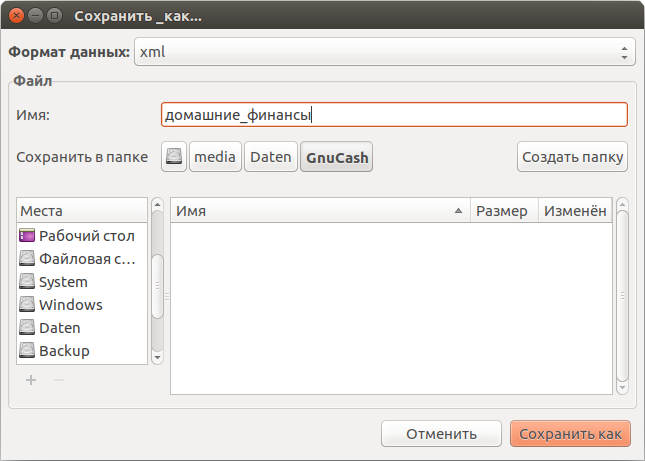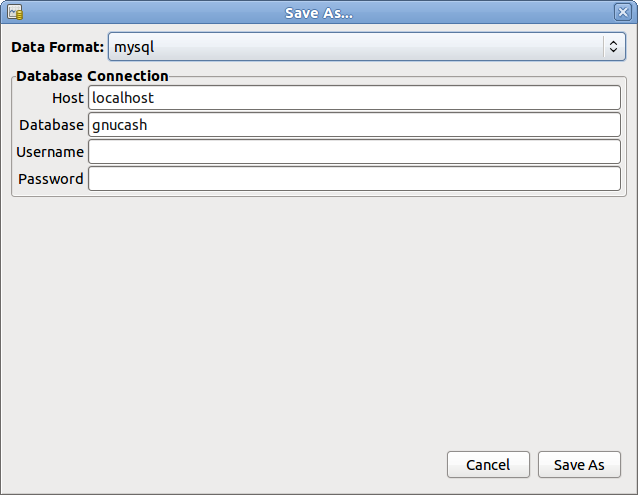GnuCash может хранить ваши
финансовые данные в файлах или базах данных SQL, так
что они могут быть открыты и
изменены позже. Но для начала вам нужно
создать контейнер для
данных.
Для создания нового GnuCash файла вам необходимо сделать
следующее:
В главном меню
GnuCashвыберети → . Тем самым вы запустите диалог Создание новой иерархии счетов.
Примечание Если вы запустили
GnuCashв первый раз, то вы увидите диалог Добро пожаловать в GnuCash! Этот диалог описывается детально руководствеGnuCash.Установите ваши настройки в этом диалоге и перемещайтесь между окнами диалога при помощи кнопок , и .
Выполните следующие действия, чтобы сохранить файл под выбраным вами именем:
Выберите → в главном меню или нажмите кнопку на панели инструментов.
GnuCashпокажет диалог для сохранения файлов.Выберите в раскрывающемся списке Формат файла, в котором вы хотите сохранить данные. По умолчанию выбран XML, но если вы хотите использовать базу данных, то вы можете поменять выбор на этот формат.
В зависимости от выбранного формата данных диалоговое окно может измениться, как описано ниже.
Если вы выбрали XML или sqlite3, то вы увидите следующий диалог:
Введите выбранное имя файла в поле Имя. Нет необходимости указывать расширение, когда вы пишете имя файла.
GnuCashавтоматически добавит расширение.gnucashк имени файла.
Примечание Расширение
.gnucashбыло введено в версии 2.3GnuCash. Для уже существующих файлов расширение никогда не изменяется. Поэтому, если вы откроете существующий файл с именемСтарый-Файли просто сохраните его, то это имя не будет изменено. Вы можете использовать команду и дать файлу новое имя, чтобы сохранить его с расширением.gnucash.Выберите место для сохранения файла, пролистав дерево файлов в нижней панели диалога.

Подсказка Нажмите кнопку , чтобы создать новую папку с настраиваемым именем в выбранном месте.
Если вы выбрали формат данных mysql или postgres, вы увидите следующий экран:
Введите в этом окне информацию о подключении к базе данных: хост, имя базы данных, имя пользователя и пароль.

Предупреждение Для сохранения в mysql или postgres требуются соответствующие разрешения в этой базе данных, то есть вам нужно иметь разрешения на создание новой базы данных или вам нужен доступ на запись к существующей базе данных с выбранным именем.
Нажмите кнопку , чтобы сохранить файл.
Если вы отслеживаете финансы для одного домашнего хозяйства, вам нужен только один файл. Но если вы также отслеживаете бизнес-финансы или хотите по какой-то причине сохранить данные отдельно, тогда вам понадобится больше одного файла.
Перед завершением каждого сеанса GnuCash обязательно
сохраните изменения данных с помощью меню
→
или кнопки на панели
инструментов.
 | Примечание |
|---|---|
Поскольку очень важно часто сохранять ваши данные,
чтобы не потерять их по какой-либо причине, | |
Чтобы открыть существующий файл или базу данных, в меню выберите → . В открывшемся окне выберите Формат данных. Если вы выбрали Файл, выберите файл, который вы хотите открыть, просмотрев папки в нижних панелях. В противном случае введите необходимую информацию о подключении к базе данных.
 | Подсказка |
|---|---|
| |
В некоторых случаях было бы полезно продублировать структуру существующего файла данных в новом файле. Например, вы можете попробовать новые методы бухгалтерского учета, не нарушая учетные данные, или вам может потребоваться следовать принципам бухгалтерского учета, которые требуют, чтобы вы закрывали свои книги в конце года и начинали каждый год с новой книги.
GnuCash позволяет создать пустую копию вашей иерархии
счетов просто выбрав
→ →
. При выборе этой команды вам нужно указать имя для
нового пустого файла, а GnuCash создаст новый файл
данных, который содержит только вашу иерархию
счетов (то есть без транзакции). После сохранения
новый файл можно открыть, как и любой другой файл
данных GnuCash, как описано выше.